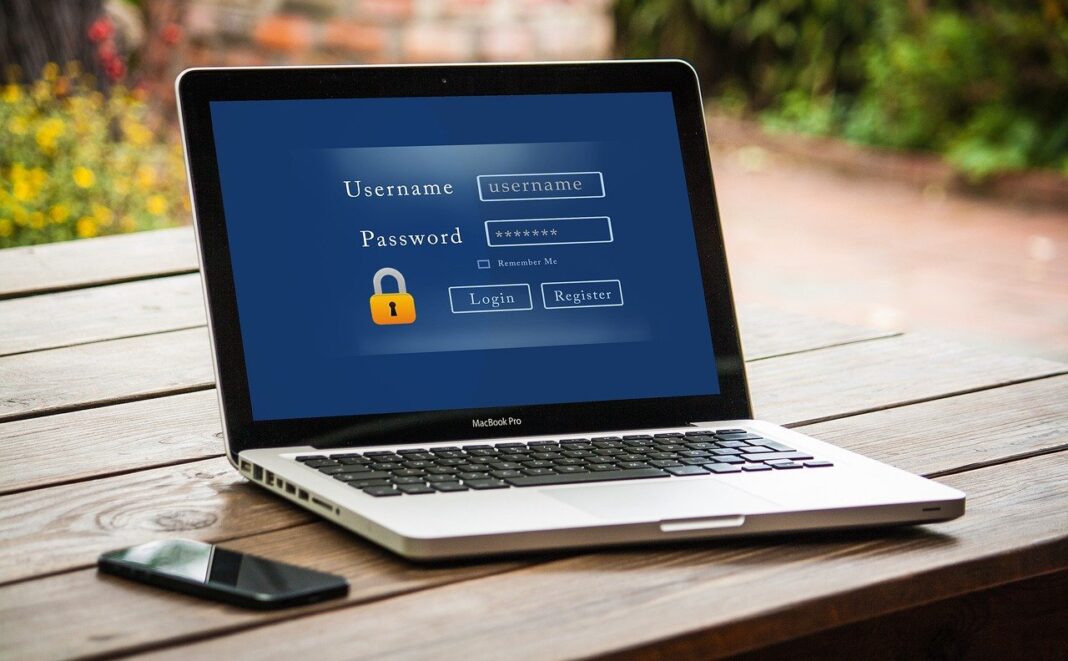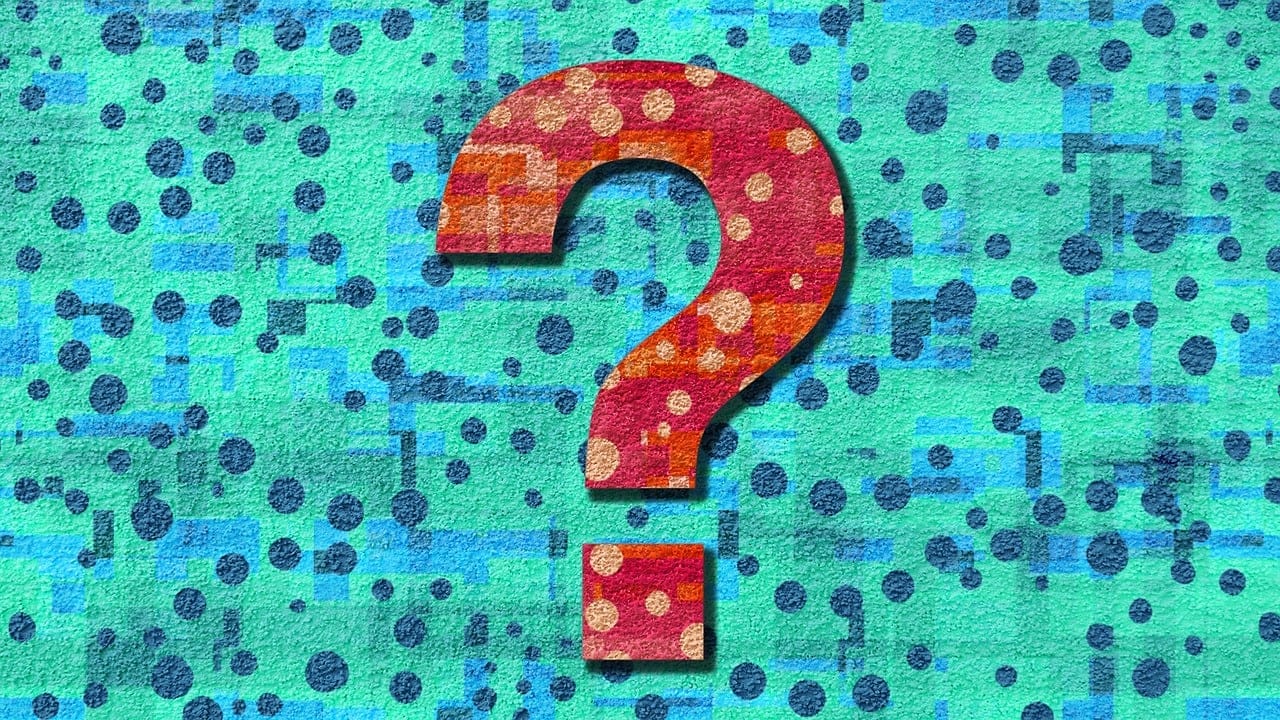Microsoft Word, często znany po prostu jako „Word”, jest jednym z najbardziej popularnych programów do przetwarzania tekstu na świecie. Oprócz podstawowych funkcji edycji tekstu, Word oferuje narzędzia, które pozwalają tworzyć zaawansowane dokumenty, takie jak e-booki. W tym artykule przedstawimy, jak korzystać z Worda do tworzenia e-booków.
1. Dlaczego Word do tworzenia e-booków?
Zintegrowane narzędzia formatowania: Word posiada bogaty zestaw narzędzi do formatowania tekstu, co pozwala na tworzenie profesjonalnie wyglądających e-booków bez potrzeby korzystania z dodatkowego oprogramowania.
Popularność: Jako jeden z najczęściej używanych programów do przetwarzania tekstu, wiele osób zna już interfejs Worda, co ułatwia naukę tworzenia e-booków.
Wsparcie dla różnych formatów: Word pozwala eksportować dokument do różnych formatów, takich jak PDF, co jest często używane w e-bookach.
2. Podstawowe kroki tworzenia e-booka w Wordzie
2.1. Planowanie struktury
Zanim zaczniesz pisać, zastanów się nad strukturą e-booka. Rozważ podział na rozdziały, podrozdziały i ewentualnie sekcje. W Wordzie możesz korzystać z funkcji „Nagłówki”, aby łatwo nawigować i organizować swój dokument.
2.2. Formatowanie tekstu
Wykorzystaj style Worda do ujednolicenia wyglądu tekstu w całym dokumencie. Dzięki temu e-book będzie wyglądał profesjonalnie i spójnie.
2.3. Dodawanie grafik
W e-bookach często pojawiają się obrazki, diagramy czy ilustracje. W Wordzie łatwo jest wstawić grafikę i dostosować jej rozmiar czy położenie.
2.4. Tworzenie spisu treści
Spis treści to kluczowy element każdego e-booka, umożliwiający czytelnikom szybkie nawigowanie po treści. Word oferuje automatyczne tworzenie spisu treści opartego o używane w dokumencie nagłówki.
3. Eksportowanie e-booka
Po zakończeniu pisania i formatowania, przyszedł czas na eksportowanie dokumentu do formatu e-booka. Najpopularniejszym formatem jest PDF, ale Word umożliwia również eksportowanie do innych formatów.
3.1. Eksportowanie do PDF
Wybierz opcję „Zapisz jako”, a następnie format „PDF”. Upewnij się, że opcje są ustawione tak, aby zachować linki i spis treści.
3.2. Eksportowanie do innych formatów
W zależności od potrzeb możesz również eksportować dokument do innych formatów, takich jak EPUB. W tym celu możesz potrzebować dodatkowego oprogramowania lub wtyczki.
Tworzenie e-booków w Wordzie jest prostsze niż może się wydawać na pierwszy rzut oka. Dzięki zaawansowanym narzędziom formatowania i wsparciu dla różnych formatów eksportu, Word jest doskonałym narzędziem dla każdego aspirującego autora e-booka. Pamiętaj o zaplanowaniu struktury, ujednoliceniu formatowania i dodaniu spisu treści, a Twój e-book będzie gotowy do publikacji!
5. Zaawansowane wskazówki i triki
5.1. Interaktywne elementy
Hyperłącza: Word pozwala na dodawanie interaktywnych linków, które mogą prowadzić czytelnika do innych sekcji e-booka, zewnętrznych stron internetowych lub dodatkowych materiałów.
Osadzanie multimediów: Chociaż e-booki bazują głównie na tekście, w niektórych formatach, jak EPUB3, możesz osadzić multimedia, takie jak filmy czy dźwięk. Pamiętaj jednak, że nie każdy czytnik e-booków obsługuje te funkcje.
5.2. Stopki i nagłówki
Wykorzystanie stopek i nagłówków może pomóc w dodaniu numeracji stron, tytułu e-booka lub nazwy autora na każdej stronie. Dzięki temu e-book staje się bardziej profesjonalny i czytelny.
5.3. Optymalizacja dla czytników e-booków
Przy eksportowaniu dokumentu, warto pamiętać o optymalizacji formatu dla różnych czytników e-booków. Czytniki mogą różnie wyświetlać formatowanie, dlatego warto przetestować e-book na kilku urządzeniach.
6. Często popełniane błędy
6.1. Nadmierne formatowanie
Chociaż Word oferuje szeroką gamę narzędzi formatujących, warto korzystać z nich z umiarem. Nadmierne formatowanie może sprawić, że e-book stanie się trudny do czytania, zwłaszcza na małych ekranach czytników.
6.2. Nieuwzględnienie marginesów i odstępów
Czytniki e-booków często mają mniejsze ekrany niż komputery. Zbyt duże marginesy czy odstępy mogą sprawić, że tekst będzie wyglądać niespójnie.
6.3. Zbyt wiele różnych czcionek
Utrzymanie jednolitego stylu czcionki przez cały dokument nie tylko dodaje profesjonalizmu, ale także ułatwia czytanie. Unikaj mieszania wielu rodzajów czcionek w jednym dokumencie.
Tworzenie e-booków w Wordzie jest elastycznym i dostosowanym do potrzeb użytkownika procesem. Dzięki wbudowanym narzędziom i możliwościom zaawansowanego formatowania, Word jest doskonałym wyborem dla tych, którzy chcą samodzielnie tworzyć i publikować e-booki. Pamiętaj jednak, że kluczem do sukcesu jest nie tylko znajomość narzędzi, ale także dbałość o detale i potrzeby czytelnika.
8. Współpraca i redakcja
8.1. Śledzenie zmian
Kiedy pracujesz nad e-bookiem, często współpracujesz z innymi – redaktorami, korektorami czy współautorami. Word oferuje funkcję „Śledzenie zmian”, która pozwala na łatwe zobaczenie wprowadzonych poprawek i komentarzy.
Komentarze: Możesz dodawać komentarze do konkretnych fragmentów tekstu, co ułatwia komunikację z innymi osobami pracującymi nad dokumentem.
8.2. Wersjonowanie dokumentu
Regularne zapisywanie kopii roboczych twojego e-booka pozwoli na zachowanie wcześniejszych wersji i ewentualny powrót do nich, jeśli zajdzie taka potrzeba. Zawsze warto mieć kilka kopii zapasowych.
9. Ochrona i prawa autorskie
9.1. Ochrona hasłem
Jeśli twój e-book zawiera wrażliwe informacje lub jest jeszcze w fazie roboczej, możesz zabezpieczyć go hasłem w Wordzie. To zapewni, że tylko osoby z odpowiednim hasłem będą miały do niego dostęp.
9.2. Prawa autorskie
Pamiętaj, aby na początku lub końcu e-booka umieścić informacje o prawach autorskich. To pomoże w ochronie twojej pracy przed nieautoryzowanym wykorzystaniem.
10. Promocja i dystrybucja
10.1. Konwersja do różnych formatów
Zależnie od platformy, na której chcesz opublikować swój e-book, możesz potrzebować różnych formatów. Oprócz PDF, warto rozważyć formaty EPUB czy MOBI, które są popularne na czytnikach e-booków.
10.2. Dystrybucja
Istnieje wiele platform do publikowania e-booków, takich jak Amazon Kindle Direct Publishing czy Smashwords. Znajdź platformę, która najlepiej odpowiada twoim potrzebom i zasięgowi.
10.3. Promocja
Po opublikowaniu e-booka warto zainwestować w jego promocję. Może to być reklama w mediach społecznościowych, recenzje na blogach czy udział w webinarach i podcastach.
Tworzenie e-booków w Wordzie to proces, który może wydawać się skomplikowany, ale z odpowiednią wiedzą i narzędziami staje się prostszy. Niezależnie od tego, czy jesteś początkującym autorem czy doświadczonym pisarzem, Word oferuje wszystko, czego potrzebujesz, aby stworzyć profesjonalny i atrakcyjny e-book. Ważne jest jednak, aby pamiętać o dbałości o detale, dostosowywaniu treści do odbiorcy i ciągłym doskonaleniu swoich umiejętności.